Как да блокирате реклами в браузъра?
С ниска скорост на интернет връзка, досадните реклами, които се появяват след всяко кликване, могат да повлияят значително на скоростта на потребителя в мрежата. Преходът към рекламни сайтове и последващите десетки изскачащи прозорци дразнят много собственици на персонални компютри, таблети и смартфони.
Някои потребители продължават да сърфират в интернет, без дори да мислят как да блокират реклами в браузъри, в системата на Android и т.н. Всъщност, за десет минути можете да се отървете постоянно от изскачащи прозорци, случайно отваряне на сайтове и подобни намеси.
Как да блокирате реклами?
Има четири начина да се отървете от рекламата на всички устройства, свързани с мрежата.
Първият метод е как да блокирате реклами в различни браузъри, използвайки вътрешните настройки на програмата.
Вторият метод е използването на разширения и добавки за браузъри.
Третият начин е да инсталирате специализирани програми на персонален компютър, таблет или телефон.
Четвъртият начин е да се инсталират анти-рекламни браузъри.

Ако потребителят няма желание да навлиза в подробности как да блокира рекламите във всеки от четирите начина, можете да спрете само на първата и втората точка. Вградените настройки на браузъра и допълнителни разширения ви позволяват почти напълно да се предпазите от посещаване на нежелани сайтове. Също така трябва да се отбележи, че за всеки браузър настройките са индивидуални.
Как да премахнете реклами в „Chrome“?
За да видите как да блокирате реклами в браузъра Google Chrome, потребителят трябва да намери иконата за настройки в горния десен ъгъл на програмата. След това кликнете върху него и ще трябва да изберете "Настройки".
Потребителят ще бъде пренасочен към страницата с настройки на браузъра. След това, за да разберете как да блокирате реклами в Chrome, трябва да превъртите до края и кликнете върху „Разширени настройки“.
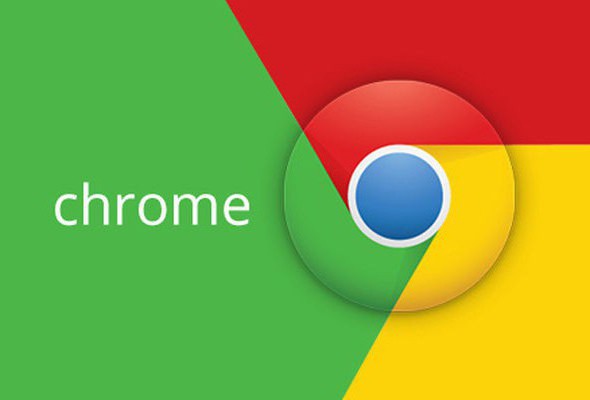
Следващата стъпка е да потърсите „Лични данни“ на страницата. След това трябва да кликнете върху бутона "Content Setting". След като щракнете, ще се появи списък, в който трябва да маркирате елемента, който блокира изскачащите прозорци в браузъра. Тогава остава само да запазите промените и да рестартирате браузъра. Така можете да се справите със задачата как да блокирате изскачащите реклами в Chrome без допълнителни програми.
Как да се отървем от рекламата в Yandex. Browser "?
Руският браузър все повече набира популярност сред уеб потребителите. И тук, както и в „Chrome“, с помощта на стандартни настройки можете да блокирате реклами. Както и в Yandex. Браузърът прави това? Доста проста.
Първо трябва да отворите настройките на браузъра, чиято икона е в горния десен ъгъл. След това преминете към основните настройки на програмата.
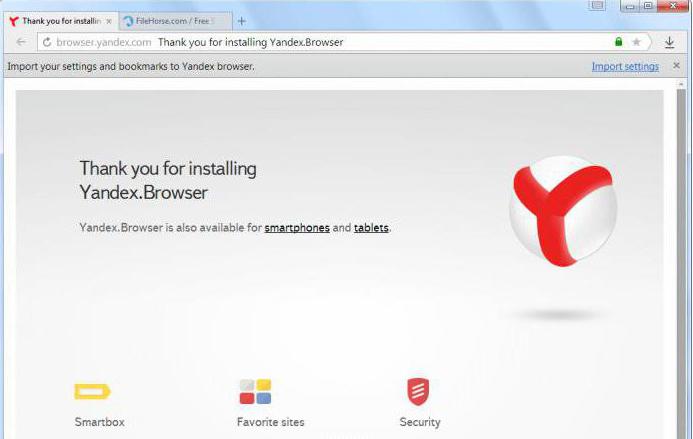
Освен това, за да разберете как да блокирате реклами в браузъра Yandex, е достатъчно да отидете в раздела Лични данни. И последната стъпка - поставяне на отметка в елемента, който ви позволява да блокирате реклами в браузъра. След това трябва да запазите настройките и да рестартирате браузъра.
Mozilla без реклами
Mozilla е един от най-популярните браузъри в света. Той се използва от милиони уеб потребители. Chanterelle може да работи както на персонален компютър, така и на таблет и дори смартфони. Данните се синхронизират лесно с един акаунт.
Но както и всички браузъри, Mozilla не е защитена от изскачащи реклами. Как да блокирате досадни реклами в браузъра без допълнителни програми? Този въпрос е зададен от много потребители.
Първата стъпка е преминаването към настройките на програмата чрез специализирана икона в горния десен ъгъл. След това трябва да кликнете върху бутона "Настройки". След това браузърът ще се отвори за потребителя диалогов прозорец и с различни параметри.

Тук потребителят трябва да отиде в раздела „Съдържание“ и да постави отметка в квадратчето, което блокира изскачащите прозорци в браузъра. След това остава само да запазите промените и да рестартирате програмата.
Премахваме рекламата в "Опера"
Можете да се предпазите от изскачащи реклами в Opera, без да инсталирате допълнителни програми и разширения. За да направите това, трябва да отворите менюто на браузъра, като щракнете върху иконата "Opera" в горния ляв ъгъл. След това от списъка изберете "Настройки".

След това в изскачащия прозорец кликнете върху елемента „Уебсайтове“ и превъртете страницата до групата „Изскачащи прозорци“. След това поставете отметка в квадратчето, което напълно блокира изскачащите прозорци в браузъра. Запазете настройките и рестартирайте браузъра.
Също така трябва да се отбележи, че “Opera” пусна версия на браузъра, в която функцията вече е вградена блокиране на реклами.
ADBlock - най-доброто разширение за блокиране на реклами в браузъри.
Не само изскачащи прозорци са досадни интернет потребители, но и реклама, която се хвърля върху сайтове на трети страни. За съжаление редовните възможности на браузърите не могат да се справят с този проблем. В такива случаи спасяват външни разширения и добавки, предназначени специално за блокиране на такива реклами.
Един от най-често използваните разширения за браузъри, за да се отървете от рекламите, е AdBlock. Намирането на тази добавка за всеки браузър е доста лесно.
Потребителят трябва да отвори магазин за разширения за конкретен браузър. Въведете в лентата за търсене AdBlock. След това отворете допълнителната карта, кликнете върху бутона за инсталиране и се съгласете с всички изисквания.
След това разширението ще бъде автоматично изтеглено и инсталирано в браузъра. Следващата стъпка е да рестартирате браузъра. След това можете да видите нова икона, която се появява в лентата с настройки на програмата.

Основното предимство на разширението е възможността да го изключите без пълно премахване. Трябва само да кликнете върху иконата на добавката и да спрете временно нейната работа.
AdGuard за PC
Но какво да направите, ако на компютъра са инсталирани няколко браузъра и не искате да търсите разширение за всеки. Отговорът е прост - инсталирайте програмата на персонален компютър, който ще блокира рекламите във всички браузъри едновременно.
AdGuard е многофункционална програма, която съчетава всички необходими функции за бързо и безопасно сърфиране в интернет. Програмата не само блокира мразената реклама, но и дава на потребителя много по-приятни допълнения.
Можете да изтеглите програмата на официалния сайт на AdGuard. След това трябва да го инсталирате. Лесно е да се направи - просто следвайте интуитивното меню за настройка. И след успешна инсталация се насладете на безопасно сърфиране в мрежата.
Благодарение на AdGuard, потребителят може:
- Не се притеснявайте за реклами, изскачащи прозорци, банери и т.н. Страниците ще бъдат обработени във фонов режим и ще бъдат представени на потребителя в чист вид. В този случай скоростта на изтегляне ще бъде дори по-бърза, отколкото преди инсталирането на програмата.
- Не мислете за фишинг в мрежата. AdGuard напълно защитава личните данни на потребителя.
- установят родителски контрол. Персоналният компютър ще блокира достъпа до всички нежелани сайтове.
- Няма повече да губите време да гледате промоционални видеоклипове на най-популярния видео хостинг. Програмата ще освободи напълно потребителя от рекламиране на много сайтове от този вид.
Браузъри без реклами
В допълнение към следните начини да се отървете от рекламата, можете да изтеглите и инсталирате браузър, който вече е защитен от него.
Един от най-популярните нетърговски браузъри е uCoz. Браузърът „Uranus“ има висока скорост на изтегляне на данни, не губи паметта на празен компютър и блокира всичко видове реклама в обществени връзки.
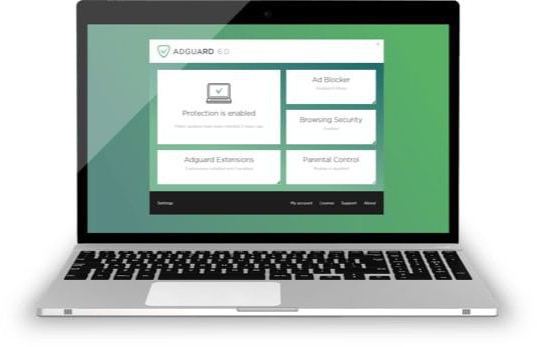
Външният интерфейс е много подобен на Google Chrome. Същото меню и раздели. Но алгоритъм за търсене назаем от "Yandex". Този продукт все още не е напълно освободен от грешки, но честото актуализиране предполага, че проектът не е изоставен. И може би скоро той ще заеме мястото си до титаните.
Друг браузър, който напълно блокира рекламите, е Avant. Разработчиците твърдят, че програмата има висока скорост на зареждане на страници, които вече са свободни от нежелани прозорци. Също така, програмата не яде много RAM. Потребителите могат да добавят към страниците на черния списък и сайтовете, които изпращат прекалено много спам.